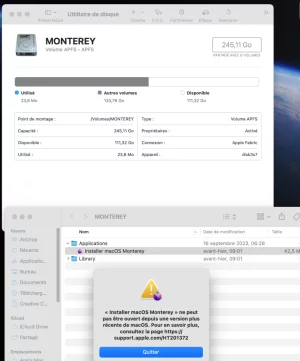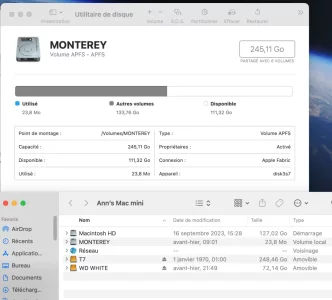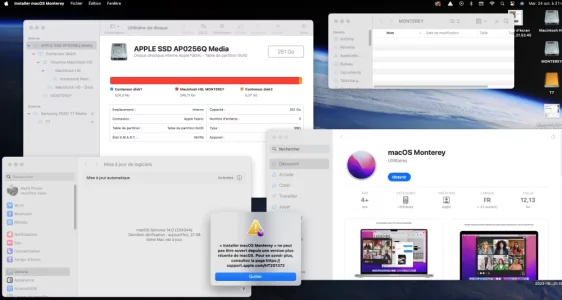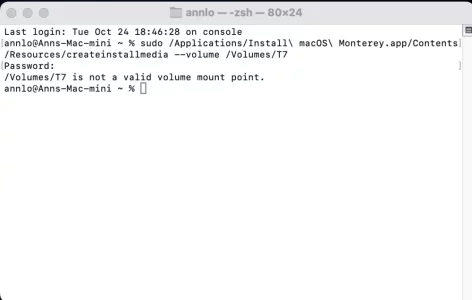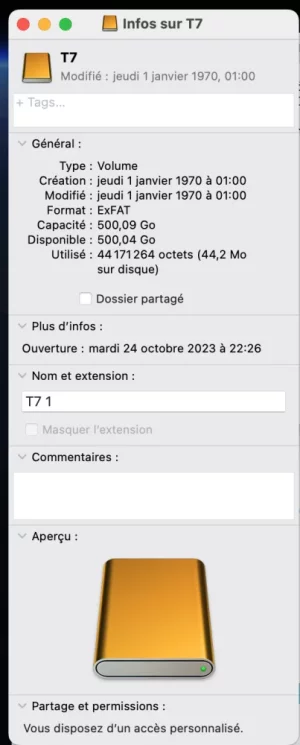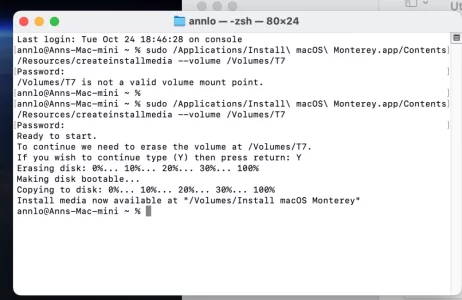Alors il est temps de suivre scrupuleusement les indications de cette page, en les adaptant à ton disque externe :
Vous pouvez installer le système d’exploitation du Mac en utilisant une clé USB ou un autre volume secondaire comme disque de démarrage. Ces instructions sont principalement destinées aux administrateurs système et autres utilisateurs et utilisatrices avec de l’expérience.

support.apple.com
Lance le
Terminal, copie-colle cette commande, et valide avec Entrée :
sudo /Applications/Install\ macOS\ Monterey.app/Contents/Resources/createinstallmedia --volume /Volumes/T7
Tape ton mot de passe à l'aveugle et valide avec Entrée.
Quand il le demande, confirme l'effacement intégral du volume T7 en tapant la lettre
Y puis valide avec Entrée.
Ensuite le processus devrait se lancer : effacement du T7 et création de l'installateur sur le SSD externe.
Quand il a terminé, éteins le Mac puis rallume-le en maintenant le bouton d'allumage pendant 10 secondes. Si tout a bien fonctionné, en plus de ton disque de démarrage habituel (
Macintosh HD) tu devrais voir un "Install Monterey" qui est le disque externe T7.
Sélectionne-le pour démarrer le processus d'installation de macOS Monterey, et quand il demandera où installer macOS, tu lui donneras le volume "MONTEREY" que tu as crée plus tôt en APFS sur le disque interne.
Une fois l'installation terminée, tu devrais alors pouvoir choisir à chaque démarrage du Mac (en maintenant la touche option) soit ton disque actuel
Macintosh HD, soit celui sur lequel tu viens d'installer
Monterey.
Si tout fonctionne bien, tu pourras alors éjecter et débrancher le SSD externe T7, puis faire ce que tu as à faire sur cette nouvelle installation de Monterey